
Bazı durumlarda PDF dosyasında aslında olmaması gereken filigranlar, logolar bulunur. Bazen de bağımsız bir taraf izin almadan ya da kazara filigran ekler. Her iki şekilde de PDF dosyasından filigranı çıkartmak gerekir.
Bunu yapmak zor gibi görünür. Nihayetinde PDF dosyaları çoğu programda salt okunurdur. Bazen yüklemezler bile çünkü her program PDF açmak için tasarlanmamıştır. Ancak istenmeyen filigranları basitçe çok sıkıntı çekmeden çıkarmak için bir kaç yol elbette mevcut.
Filigran Çıkarmak için Üç Basit Yöntem
Tavsiye Edilen Yol – ApowerPDF
PDF filigranını kaldırmak için ApowerPDF seçeneğine gitmek oldukça mantıklı. Bu program çok anlaşılır ve kullanımı kolay bir ara yüze sahip bu nedenle istediğiniz araçları rahatlıkla bulabilirsiniz. PDF ile ilgili hiç bir deneyimi olmayan kullanıcılar bile bu ekranda aradıklarını kolayca bulabilirler.
Her şey dahil bir PDF düzenleyici olan bu programla her hangi bir dönüştürme işlemine ihtiyaç duymazsınız. Dosyayı yükler, PDF filigranını kaldırır dosyayı kaydedersiniz. PDF düzenleyiciyi kullanarak PDF filigranını kaldırma işlemi nasıl yapılır sorusuna yanıt için aşağıdaki adımları takip edin.
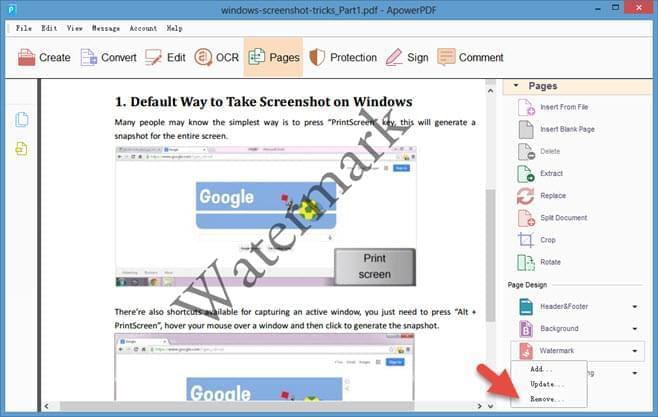
Ek olarak ApowerPDF, PDF içeriğini düzenleme, sayfalarını yönetme, belge imzalama, PDF dönüştürme ve daha başka çok sayıda şaşırtıcı özellik sunuyor.
Makul Yöntem – Google Drive
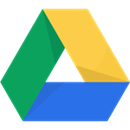 Yaygın şekilde, belgeleri, resimleri, online videoları depolamak için bulut alanı olarak bilinen GoogleDrive kullanıcılarına bilgisayardan, akıllı telefon ve tabletlerden dosyalarına kolaylıkla erişim imkanı sunuyor. Şaşırtıcı şekilde bu platformu kullanarak PDF filigranını kaldırabilirsiniz. Oldukça basit olan bu işlemin adımlarını aşağıdan takip edebilirsiniz.
Yaygın şekilde, belgeleri, resimleri, online videoları depolamak için bulut alanı olarak bilinen GoogleDrive kullanıcılarına bilgisayardan, akıllı telefon ve tabletlerden dosyalarına kolaylıkla erişim imkanı sunuyor. Şaşırtıcı şekilde bu platformu kullanarak PDF filigranını kaldırabilirsiniz. Oldukça basit olan bu işlemin adımlarını aşağıdan takip edebilirsiniz.
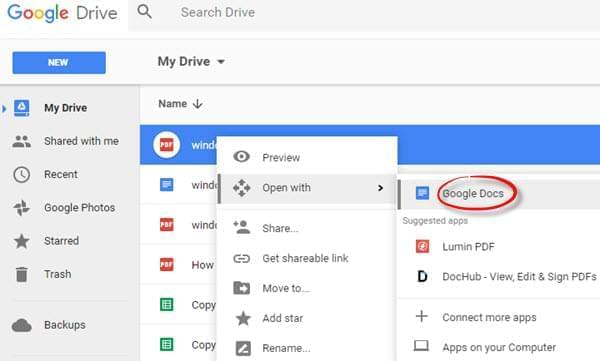
Google Drive ücretsiz ve online olduğundan bu oldukça makul bir çözümdür ancak dönüştürme işlemiyle yine de uğraşmanız gerekir. Ayrıca filigran birden fazla sayfada görünüyorsa manüel şekilde tek tek PDF’ten metin filigranını kaldırmak oldukça zaman kaybettiren bir işlem olacaktır.
Adobe Acrobat ile PDF filigranını kaldırma
Acrobat Reader yüklü olsa da bu program sadece PDF görüntüleme, yazdırma ve not yazma özelliklerini içeriyor. PDF filigranı kaldırma özelliği ücretli abonelik Adobe Acrobat Pro DC kullanıcısı değilseniz bulunmuyor.
Bu programla PDF dosyasından filigranı silmek için aşağıdaki adımları takip edebilirsiniz:
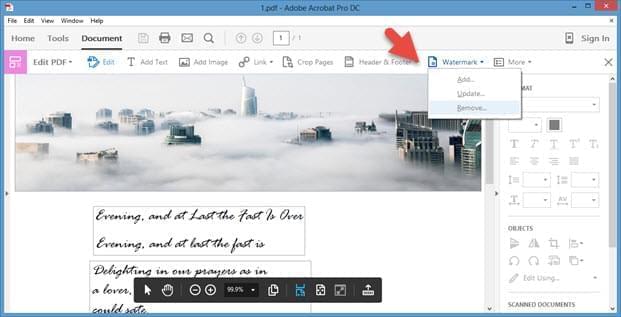
Bu program PC’nizde olduğu sürece oldukça basit ve etkili bir şekilde işlemi gerçekleştirebilirsiniz ancak yıllık 180$ abonelik ücreti diğer programlara kıyasla biraz pahalı kalıyor.
Karşılaştırma
Google Docs kullanarak PDF’ten filigran kaldırma son derece makul bir seçenek. Tabii eğer silmek istediğiniz sadece tek bir filigran varsa. Eğer belgenizde birden çok filigran/logo bulunuyorsa bunları tek tek kaldırmak ve her seferinde yükleme ve indirme işlemini tekrar etmek çabucak sıkıcı ve yorucu hale gelecektir.
Adobe Acrobat iyi bir seçenektir ancak çok pahalıdır ve aslında daha çok profesyonellere yöneliktir. ApowerPDF’in basit tasarımı ve Pratik arayüzü ise kullanıcılara en çeşitli ve kullanımı rahat opsiyonu sunar.